一、CentOS 下 安装 MYSQL
1.1 安装包下载
百度网盘分享:
链接:https://pan.baidu.com/s/1X0kZfR8E_tl1pWzP7Xf4GA
提取码:v510
官网下载:
https://dev.mysql.com/downloads/mysql/
选择通用的安装包,下载xz格式,并用xftp传到服务器的/usr/local目录
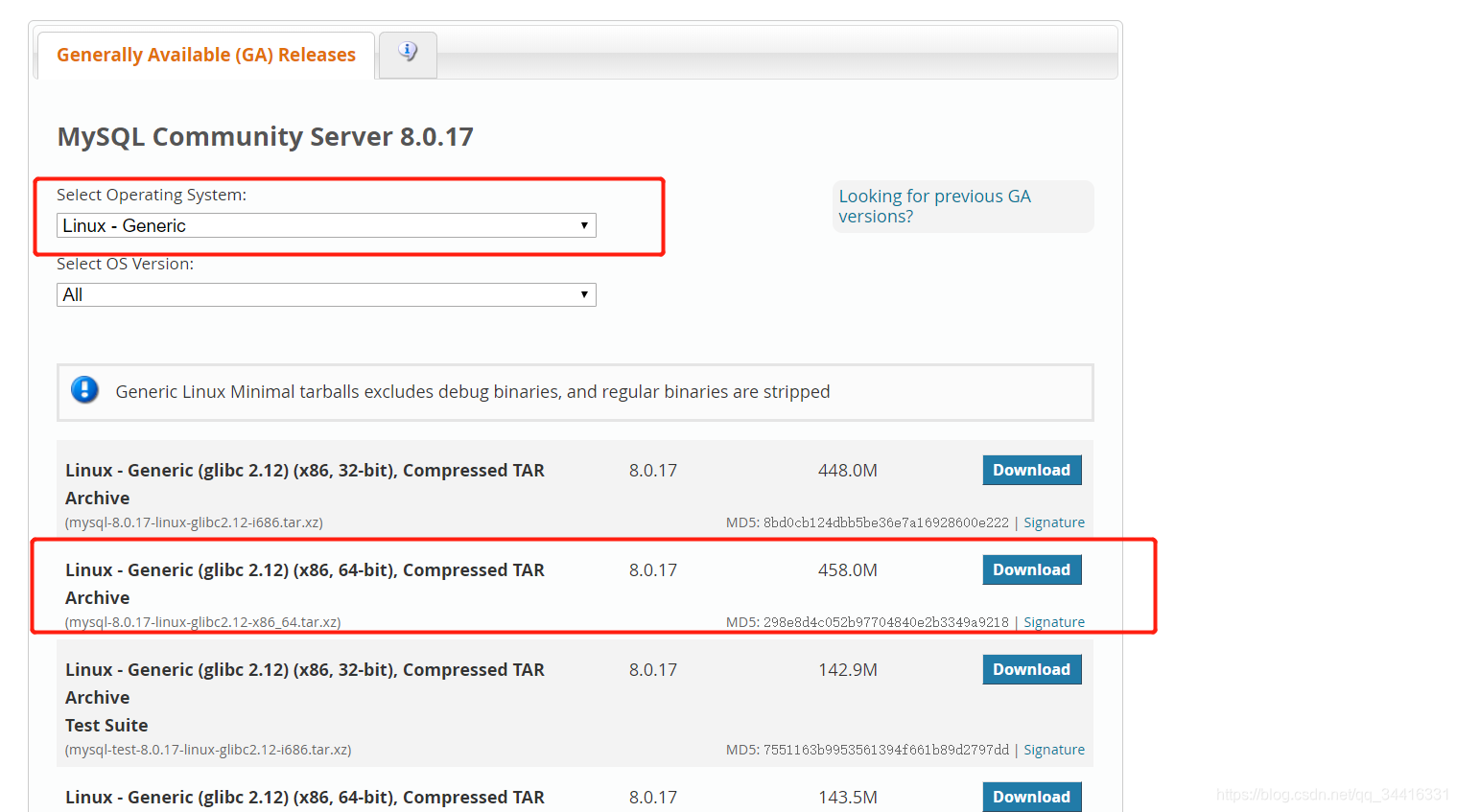
1.2 解压安装包
# 先将xz格式的文件解压,变为tar格式的文件
xz -d mysql-8.0.17-linux-glibc2.12-x86_64.tar.xz# 将tar文件解压
tar -xvf mysql-8.0.17-linux-glibc2.12-x86_64.tar# 解压成功后,重命名文件夹为mysql
mv mysql-8.0.17-linux-glibc2.12-x86_64 mysql 1.3 mysql 配置
1.3.1 创建用户和用户组
groupadd mysql
useradd -r -g mysql mysql # -r 建立系统账号 -g 指定用户所属的群组
# Linux 下面的每个程序都是要有用户帐号来运行的,一些对外提供服务的程序,为了安全做隔离,都会用非 root 帐号来运行,这些 非 root 帐号,专门用来跑程序的帐号,就是系统帐号1.3.2 修改/etc/my.cnf配置文件
[mysqld]
lower_case_table_names=1 # 默认表格忽略大小写
datadir=/usr/local/mysql/data
socket=/usr/local/mysql/mysql.sock
symbolic-links=0[mysqld_safe]
log-error=/usr/local/mysql/logs/error.log
pid-file=/usr/local/mysql/data/mysql.pid[client]
socket=/usr/local/mysql/mysql.sock1.3.3 创建data文件夹和log文件夹
mkdir -p /usr/local/mysql/data
mkdir -p /usr/local/mysql/logs
touch /usr/local/mysql/logs/error.log1.3.4 赋予mysql这个系统账号权限,运行MySQL
chown -R mysql.mysql /usr/local/mysql
chown -R mysql.mysql /etc/my.cnf
#chown将指定文件的拥有者改为指定的用户或组1.3.5 安装数据库,并安装ssl
yum -y install numactlyum install -y libaio# 安装数据库
/usr/local/mysql/bin/mysqld --initialize-insecure --user=mysql --basedir=/usr/local/mysql/ --datadir=/usr/local/mysql/data/# 安装ssl
/usr/local/mysql/bin/mysql_ssl_rsa_setup --basedir=/usr/local/mysql/ --datadir=/usr/local/mysql/data/#未使用SSL,则在数据库服务器端可以通过抓包的方式获取数据,安全性不高1.3.6 配置启动脚本
# 拷贝mysql.server到init.d下,当作启动脚本
cp /usr/local/mysql/support-files/mysql.server /etc/init.d/mysqld# 修改启动脚本
sed -i '46c basedir=/usr/local/mysql' /etc/init.d/mysqld
sed -i '47c datadir=/usr/local/mysql/data' /etc/init.d/mysqld
sed -i '63c mysqld_pid_file_path=/usr/local/mysql/data/mysqld.pid' /etc/init.d/mysqld1.3.7 启动数据库
/etc/init.d/mysqld start ![]()
1.3.8 重置 root 密码
mysql -e "use mysql;alter user 'root'@'localhost' identified by 'root';"
1.4 启动数据库,并测试
1.4.1 启动数据库
/etc/init.d/mysqld start ![]()
1.4.2 确认数据库是否开启成功
# 通过查找进程的方式可以查看是否开启了
ps -ef|grep mysql 
# 查看3306端口是否打开
netstat -ntpl 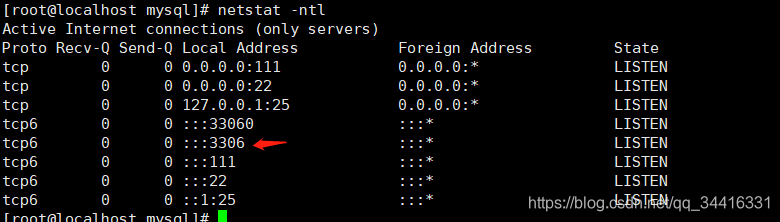
二、快捷操作数据库,及数据库自启动
2.1 快捷操作数据库
2.2.1 使用 mysql 命令登录或操作
每次都用 /etc/init.d/mysqld start等命令操作数据库无疑是十分麻烦的,可以通过建立软链接来做到直接用mysql命令就能开启数据库
ln -s /usr/local/mysql/bin/* /usr/local/sbin/建立软链接之后即可直接使用mysql语句了。例如用mysql语句直接登陆。
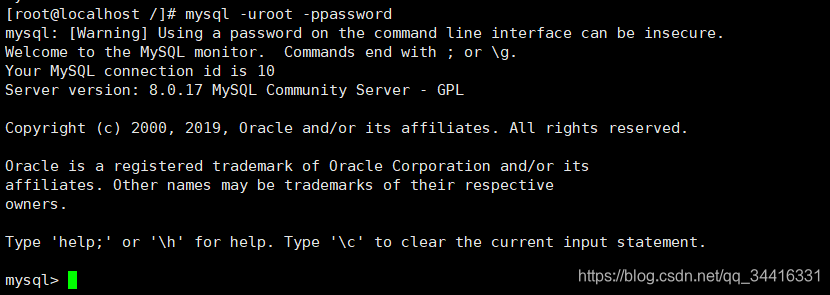
2.2.2 使用 systemctl 来控制数据库
将MySQL程序配置到systemctl下,可以使用systemctl命令快速开启关闭MySQL
vim /usr/lib/systemd/system/mysqld.service[mysqld]
[Unit]
Description=MySQL
SourcePath=/etc/init.d/mysqld
Before=shutdown.target[Service]
User=mysql
Type=forking
ExecStart=/etc/init.d/mysqld start
ExecStop=/etc/init.d/mysqld stop[Install]
WantedBy=multi-user.target# 重新加载服务器的配置文件
systemctl daemon-reload# 重启mysql服务
systemctl restart mysqld# 查看日志,是否成功
journalctl -f若出现mysql文件权限不够,无法删除的提示,则去对应路径下删除这个文件。再重新加载服务器配置文件
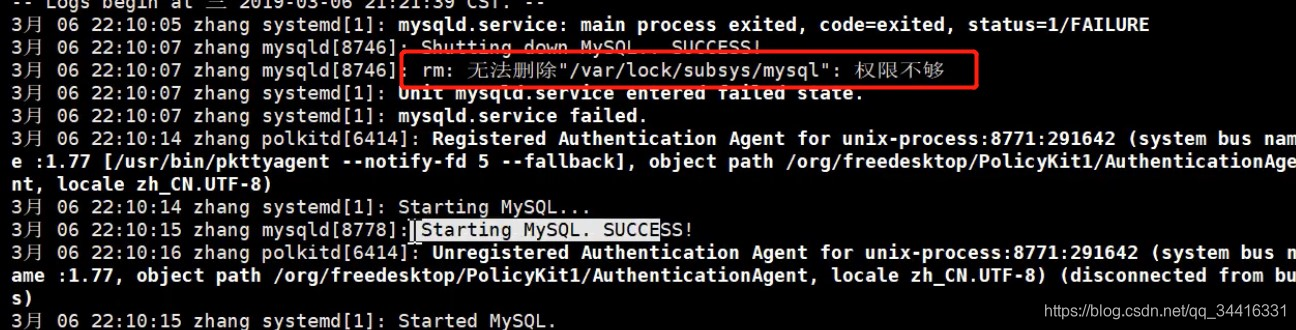
2.2 配置开机自启动
2.2.1 开启开机自启动
systemctl enable mysqld ![]()
2.2.2 关闭开机自启动
systemctl disable mysqld ![]()
三、问题处理
3.1 the server quit without updating PID file (/usr/local/mysql/data/mysqld.pid)
先给账号赋予权限:
chown -R mysql.mysql /usr/local/mysql
chown -R mysql.mysql /etc/my.cnf删除data文件夹下所有文件,并重新安装数据库(会导致数据库数据丢失,如有需要请做好备份)
/usr/local/mysql/bin/mysqld --initialize-insecure --user=mysql --basedir=/usr/local/mysql/ --datadir=/usr/local/mysql/data/